Operatii de editare (copiere, mutare, stergere, cautare, inlocuire)
OPERATII DE MANIPULARE TEXT
Adaugarea textului
Mai intai se va fixa punctul curent de inserare a noului text. Acest lucru se poate realiza folosind tastatura, actionand tastelor cu sageti, sau mouse-ul prin operatia de punctare sau clic-stanga in pozitia in care se doreste a se adauga noul text. Din acest moment se poate tasta noul text. Se va observa cum toate caracterele nou introduse se vor adauga spre dreap 757d38h ta dupa punctul curent de inserare.
Inlocuirea textului
Etapele de inlocuire a textului prin procedeul de suprascriere a noului text sunt :
Se fixeaza punctul de inceput al suprascrierii;
Se actioneaza tasta <Ins>;
Se tasteaza textul dorit - se observa cum rand pe rand caracterele de dupa punctul de inceput al suprascrierii dispar si apar altele noi in locul lor.
Pentru a dezactiva aceasta caracteristica se va actiona din nou tasta <Ins>.
Copierea, mutarea
Aceste operatii se pot realiza atat cu ajutorul mouse-ului cat si cu ajutorul tastaturii. Prima etapa presupune selectia textului dorit, urmata de a doua etapa in care este activata operatia dorita.
Copierea textului
Operatia de copiere a unui text presupune memorarea textului selectat intr-o variabila de memorie de tip Clipboard (o parte din memoria calculatorului), apoi lipirea acesteia intr-un anumit loc din document.
Copierea textului cu ajutorul mouse-ului se poate realiza in mai multe moduri:
Varianta 1:
Se selecteaza textul;
Se activeaza meniul Edit;
Se activeaza comanda Copy;
Se fixeaza cu clic-stanga o noua pozitie de plasare a textului selectat;
Se activeaza meniul Edit;
Se activeaza comanda Paste.
Varianta 2:
Se selecteaza textul;
Se
activeaza butonul Copy ![]() din bara cu instrumente standard;
din bara cu instrumente standard;
Se fixeaza cu clic-stanga o noua pozitie de plasare a textului selectat;
Se
activeaza butonul Paste ![]() din bara cu instrumente standard.
din bara cu instrumente standard.
Varianta 3 :
Se selecteaza textul ;
Se activeaza cu clic-dreapta pe text meniul imediat (contextual);
Se activeaza comanda Copy cu clic-stanga (Fig. 3. 33);
Se fixeaza cu clic-stanga o noua pozitie de plasare a textului selectat ;
Din meniul imediat care-si face din nou aparitia se va activa cu clic-stanga comanda Paste .
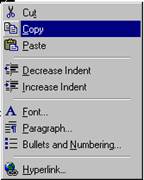
Fig. 3. 33
Respectand logica acestei operatii puteti realiza diferite combinatii intre aceste trei variante prezentate. Efectul va fi acelasi.
Copierea textului cu ajutorul tastaturii
Urmariti pasii urmatori si veti reusi sa realizati intotdeauna cu succes o operatie de copiere ajutati fiind doar de tastatura :
Se selecteaza textul;
Se activeaza combinatia de taste Ctrl+C;
Se fixeaza cu clic-stanga o noua pozitie de plasare a textului selectat;
Se activeaza combinatia de taste Ctrl+V .
Mutarea textului
Mutarea textului cu ajutorul mouse-ului se poate realiza in mai multe moduri:
Varianta 1:
Se selecteaza textul;
Se activeaza meniul Edit;
Se activeaza comanda Cut;
Se fixeaza cu clic-stanga o noua pozitie de plasare a textului;
Se activeaza meniul Edit ;
Se activeaza comanda Paste.
Varianta 2:
Se selecteaza textul;
Se
activeaza butonul Cut ![]() din bara cu instrumente standard;
din bara cu instrumente standard;
Se fixeaza cu clic-stanga o noua pozitie de plasare a textului selectat;
Se
activeaza butonul Paste ![]() din bara cu instrumente standard .
din bara cu instrumente standard .
Varianta 3:
Se selecteaza textul;
Se activeaza cu clic-dreapta (pe textul selectat) meniul imediat;
Se activeaza comanda Cut cu clic-stanga (Fig. 3. 33);
Se fixeaza cu clic-stanga o noua pozitie de plasare a textului selectat;
Din meniul imediat (contextual) care-si face din nou aparitia se va activa cu clic-stanga comanda Paste.
Mutarea textului cu ajutorul tastaturii
Aceasta operatie presupune parcurgerea in ordine a urmatorilor pasi :
Stergerea textului
Si aceasta operatie se poate realiza usor atat cu mouse-ul cat si cu tastatura..
Stergerea textului cu ajutorul mouse-ului
Pentru stergerea unui grup mai mare de caractere se parcurg pasii:
Selectati textul;
Activati comanda Cut (prin una din variantele expuse mai sus) daca doriti sa-l eliminati din pozitia initiala si sa-l pozitionati altundeva.
Stergerea textului cu ajutorul tastaturii
Cel mai simplu mod de stergere este acela de pozitionare a indicatorului mouse-ului inaintea sau dupa caracterul sau cuvantul care urmeaza a fi sters si activarea tastei Delete (sterge caracterul din dreapta punctului curent de inserare) sau a tastei Backspace ← (sterge caracterul din stanga punctului curent de inserare).
Pasii de urmat pentru stergerea unui grup mai mare de caractere sunt:
Selectati textul;
Activati tasta Delete daca nu mai aveti nevoie de textul selectat.
Anularea ultimelor operatii
Anularea ultimei operatii realizate (refacerea unei faze anterioare in care s-a aflat documentul) se realizeaza prin accesarea comenzii Undo prezenta in meniul Edit sau ca buton in bara cu instrumente standard.
Daca doriti sa refaceti documentul de dinaintea uneia sau mai multor ultime modificari, accesati butonul Undo si selectati cu mouse-ul prin simpla glisare a acestuia peste toate ultimele modificari la care doriti sa renuntati dupa care actionand clic-stanga cu mouse-ul validati alegerea facuta.
Daca s-a renuntat la prea multe modificari , comanda Repeat, prezenta in meniul Edit (Fig. 3. 34) reface continutul documentului dumneavoastra pana in momentul pe care-l doriti.
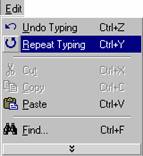
Fig. 3. 34
Gasirea si inlocuirea textului - Find si Replace
Foarte utile sunt localizarile rapide de termeni in text, respectiv inlocuirile. Acestea se fac din fereastra de Gasire si inlocuire care se deschide selectand meniul Edit, apoi Find and Replace. sau se apeleaza combinatia de taste Ctrl+F.
Pentru a gasi un anumit cuvant sau text in documentul activ (indiferent de numarul de pagini) se foloseste eticheta (comanda) Find (gasire). (Fig. 3. 35).
Daca se face cautarea in tot documentul se foloseste comanda Find, iar daca se face cautarea intr-o anumita arie, se va selecta aria respectiva dupa care se utilizeaza comanda Find.
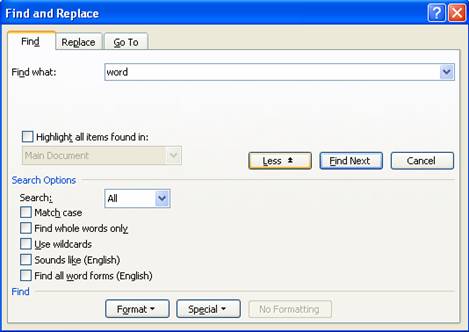
Fig. 3. 35
Pentru a inlocui un sir de caractere in documentul activ se foloseste eticheta (comanda) Replace (Inlocuire) sau se actioneaza simultan tastele Ctrl si H. (Fig. 3. 36)
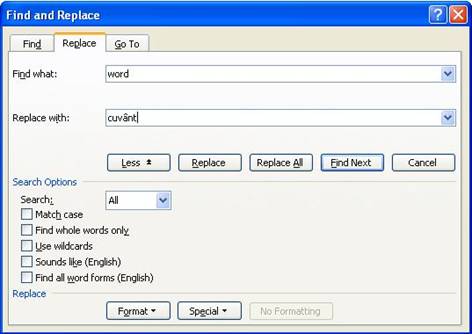
Fig. 3. 36
|